win10如何设置文件资源管理器默认打开此电脑
1、首先这个问题是和用户习惯有关的,如果有的用户习惯打开文件资源管理器看到的就是电脑盘符,就可以看此教程。
首先在win10中,打开资源管理器默认出现的是【快速访问】页面。
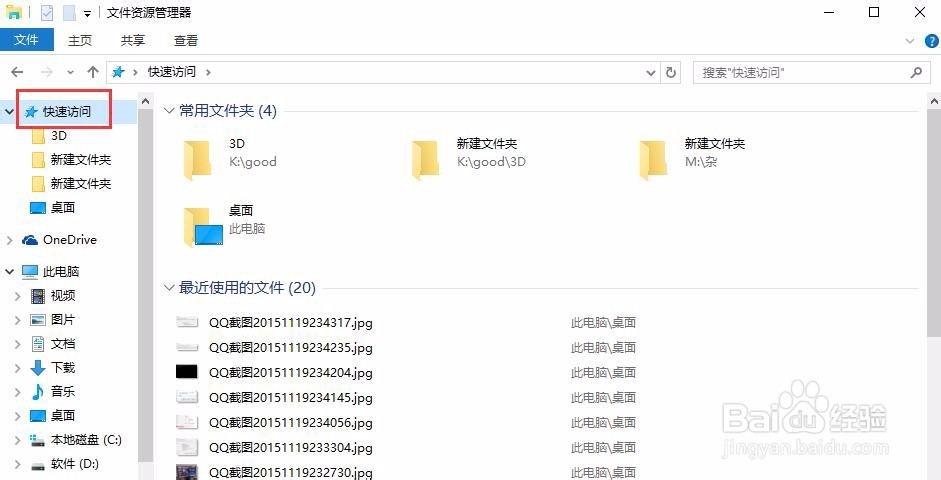
2、那么如何改变这个默认设置呢?
如图找到【查看】【选项】。
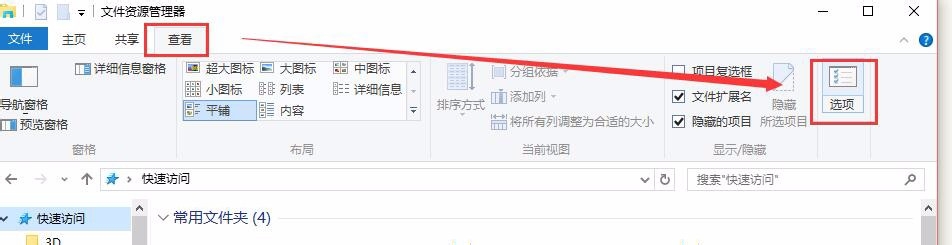
3、在【文件夹选项】设置页面,我们找到“常规”选项卡。
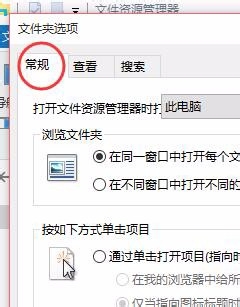
4、把“打开文件资源管理器时打开”后面的“快速启动”改为“此电脑”。
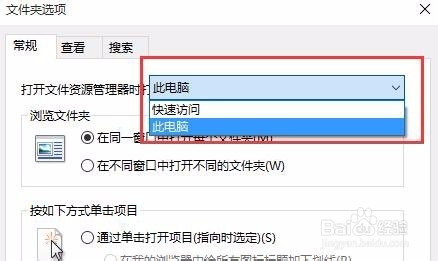
5、点击【确定】。

6、再重新打开文件资源管理器,你会发现页面默认为“此电脑”页面了。
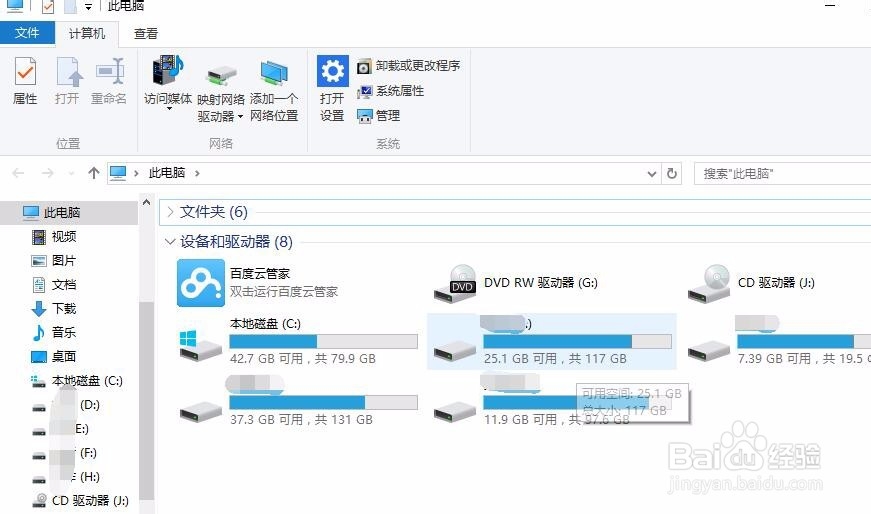
声明:本网站引用、摘录或转载内容仅供网站访问者交流或参考,不代表本站立场,如存在版权或非法内容,请联系站长删除,联系邮箱:site.kefu@qq.com。
阅读量:38
阅读量:79
阅读量:63
阅读量:176
阅读量:105